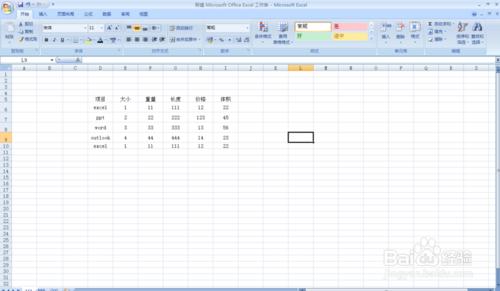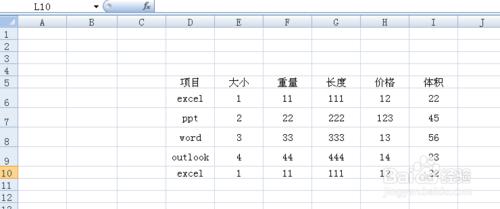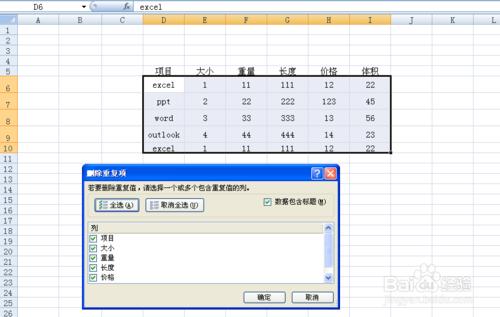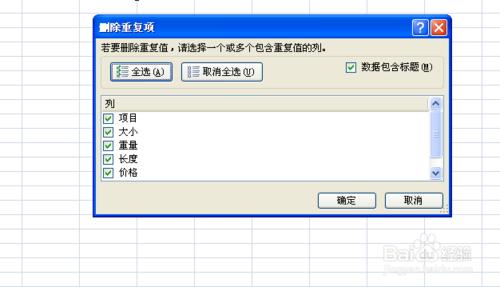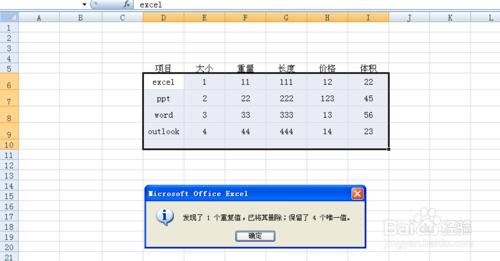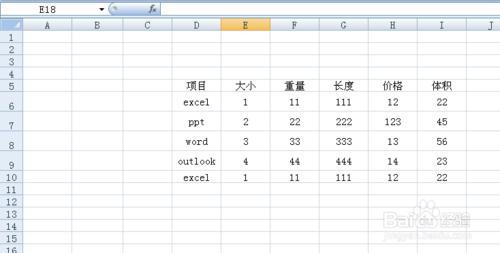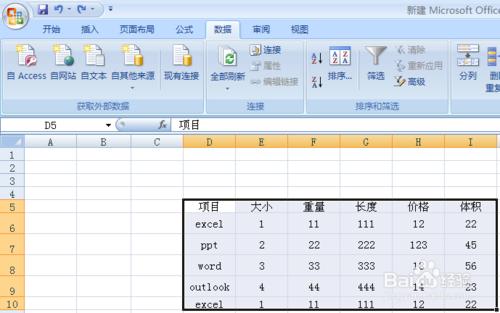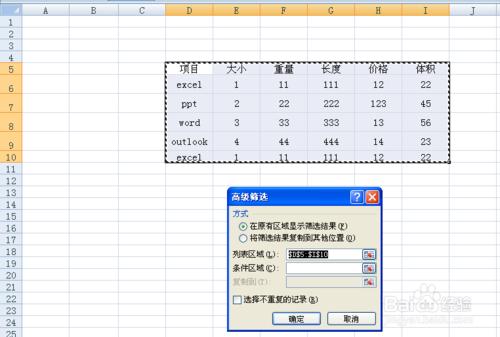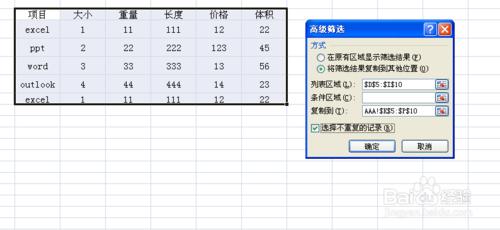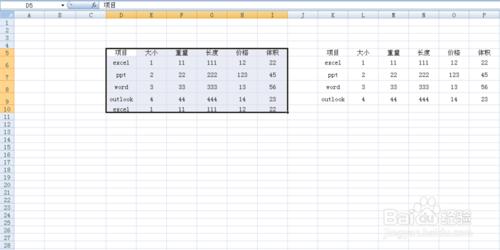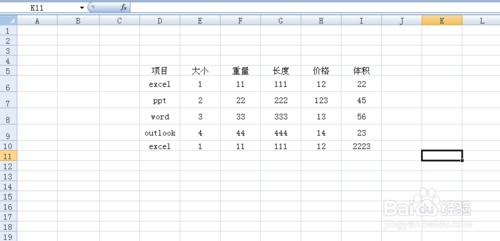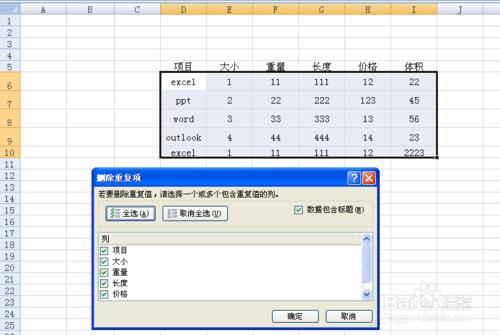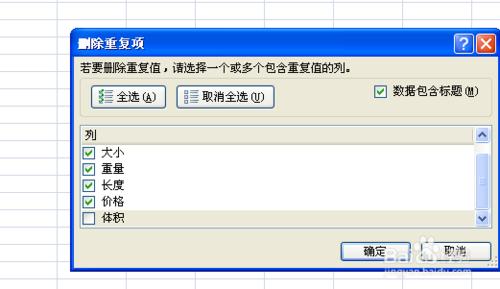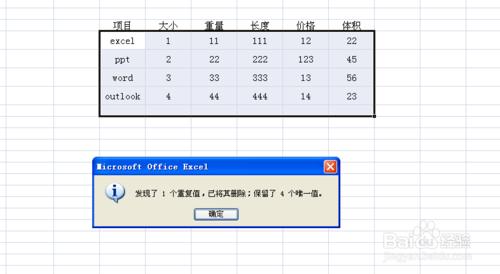我們都知道excel中是以行為有效資料的,即每一行內容都是有用的資訊。在輸入excel資料的時候難免會出現內容相同的行,這樣不僅影響資料分析,還給工作表帶來負荷,因為必須清楚相同的行。那麼excel中是如何刪除重複的行呢?接下來就由小編和您一起來學習這個話題。
工具/原料
一臺電腦
excel元件
方法一
步驟一:輸入excel表格,如下圖所示,以office元件為例,虛構了他們的5個引數,其中第一行資料和最後一行資料相同。
步驟二:先選中單元格區域,然後選擇excel中上方的“資料”選單,然後在其中找到“資料工具”中的刪除重複項,點選進入。
步驟三:在彈出的“刪除重複項”視窗中,能看到有列的屬性等引數設定,全部選擇(意思就是所有屬性都相同的行才給予刪除)。
步驟四:點選確定,就彈出了一個新的視窗,上面統計了刪除的內容和重複的行。同時也能看到excel表中已經少了一行,表示結果已經完成了。
方法二
步驟一:同樣是先建立資料,仍以上述方法中的資料為例。
步驟二:選擇excel中的“資料”選單,然後在其中找到篩選和高階篩選,單擊“高階”彈出了一個新的視窗。
步驟三:在“高階篩選”視窗中選擇“將篩選結果複製到其他位置”,在彈出來的視窗座標中輸入您想要複製的位置,最後勾上“選擇不重複的記錄”。
步驟四:點選確定。就能看到在您要複製的區域中出現了新的資料,其中重複的項已經被刪除了。
方法二里面的幾個難點解析
難點一:在彈出來的“高階篩選”視窗中出現了$D$5:$I$10的字樣,這是指從D5到I10的整段方形區域。此種表述與D5:I10的區別在於前者是指確認的區域,具體的介紹現編將會在之後的經驗中詳加解釋。
難點二:還是在彈出來的“高階篩選”視窗那裡,底下有一個複製區域,輸入複製的區域的方法有兩種。第一種是直接在框裡輸入$K$5:$P$10;第二種是點選框右側的“鍵盤”形狀的圖示,滑鼠就進入了單元格的複製區域了,直接用滑鼠選擇從K5到P10的整段單元格就行了,最後再點選確定。
方法三:刪除不完全重複的行
步驟一:先繪製要操作的表格區域,如下圖所示。此區域中兩個excel行內容基本相同,就是最後一項“體積”上不同。
步驟二:選擇excel中的“資料”選單,然後在中間的部分找到“刪除重複項”,點選就彈出了一個新的視窗。
步驟三:在新的視窗中能看到幾個列,一直往下翻,去掉“體積”列之前的“√”。
此步驟的思想是隻要滿足其中所選的幾列內容相同,對於這樣的行就進行刪除,沒 有必要一定要求所有內容都相同。
步驟四:點選確定,就能看到excel中的資料刪除了一行。
注意事項
此經驗中所列舉出來的步驟均為小編在電腦上試驗成功所得的,故可以放心使用。當您excel中資料量很大時使用此經驗的方法效果會更明顯。
小編所選用的excel版本是2007,2003和2010版本所處理的方式可能和這個略微有些不同,希望大家能靈活加以掌握。
如果您覺得此條經驗對您有所幫助,請點選支援一下小編,您的支援是小編堅持更新的動力,謝謝。